En langsom internettforbindelse bortkastet tid, strømmet svinger videoer inn i dårlige slideshows, og setter datamaskinen i reell fare for å bli lobbet ut av vinduet. Her er noen skritt du kan ta for å fikse eller forbedre forbindelsen.
Trinn
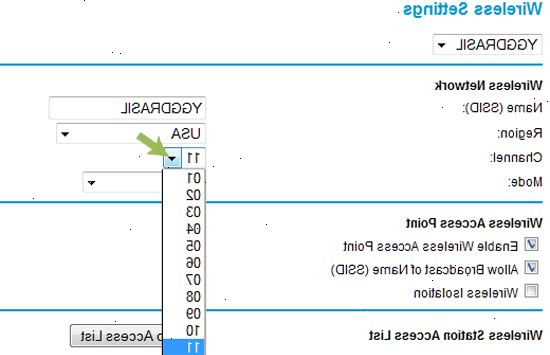
Optimalisere nettleseren
- 1Bytte til en annen nettleser. De fleste bruker Internet Explorer, som, mens en skikkelig nettleser, bruker mye ressurser. Videre, ettersom nettsider blir mer avanserte, antall prosesser som er nødvendige for å laste dem vokser, betyr at du er vanligvis bedre med en nettleser som kan tilpasses til å kutte ned på annonser og andre ikke-essensielle.
- Firefox har mange utvidelser som gjør det mulig for muligheten til å blokkere elementer som JavaScript, annonser, Flash og andre ting før du aktiverer dem. En kritisk add-on er Adblock Plus, som praktisk talt eliminerer annonser fra din surfing erfaring og raskere lastetid betraktelig. Du kan også være lurt å prøve add-on Fasterfox Lite, som vil gi Firefox forbedret hastighet.
- Google Chrome, mens nye, bruker svært lite minne og kan også være bra for nettsteder som har en masse JavaScript og Flash. Du kan også være lurt å prøve FastestChrome add-on.
- Safari er vanligvis den raskeste veien å gå for Mac-brukere.
- 2Fjern uønskede add-ons, utvidelser og plugins. Selv om mange plugins og tillegg kan gjøre surfing opplevelsen mer effektiv, andre gjør det vanskelig å utføre instant siden lastes. (Ikke-nødvendigheter som temaer, skinn, og duppeditter du har for lengst vokst lei med er prime mål.) Prøv å deaktivere disse unødvendige plug-ins og add-ons for å få bedre surfing og nedlasting hastighet.
- Slik slår du av add-ons på Firefox, gå til Verktøy> Utvidelser og deaktivere både uønskede add-ons og plugins. Restart Firefox for å sette endringene i kraft.
- Slik slår du av add-ons på Google Chrome, Gå til Tilpass> Verktøy> Utvidelser og deaktivere uønskede plugins. Restart Chrome for å sette endringene i kraft.
- Å slå av Internet Explorer add-ons, Gå til Verktøy> Administrer tillegg og deaktivere uønskede add-ons. Restart IE å sette endringene i kraft.
- 3Lukk ubrukte faner. Selv om du ikke ser på dem, mange sider oppdateres automatisk hver noen minutter eller sekunder for å holde deg i sync (nyhetssider, Facebook og Twitter er gode eksempler). Lukk disse når du ikke bruker dem slik at de ikke spiser opp båndbredden.
- 4Tillat (noen) cookies og caching. Samtidig som cookies og caching betyr at deler av leserloggen eller din personlige informasjon vil spores og / eller lagret, er mye av dette helt ufarlig og, faktisk, tillater sider å laste raskere. Hvis du er skeptisk til å åpne slusene, holde standardinnstillingen å forby alle informasjonskapsler, og deretter legge til områder du stoler på din "Unntak"-listen. Dessuten må du ikke stille inn nettleseren din slik at den automatisk tømme bufferen hver gang den lukkes. Vær oppmerksom på at ulike nettlesere vil tillate ulike nivåer av tilpasning så langt som cookies og caching er bekymret. For å endre disse innstillingene:
- I Firefox, gå til Verktøy> Alternativer> Personvern.
- I Internet Explorer, gå til Verktøy (kan se ut som et tannhjul)> Alternativer for Internett> Browsing History og sørg Slett leserloggen på exit ikke er merket. For mer kontrollert sletting, gå til Slett... og sørg Bevar favoritt nettstedet data er sjekket.
- I Chrome, gå til Verktøy (kan se ut som en skiftenøkkel)> Innstillinger, bla nedover, så gå til Vis avanserte Innstillinger> Personvern> Innstillinger for innhold.
Optimalisere modem / router
- 1Endre den trådløse enheten til en annen kanal. Hvis du bor nær nok til dine naboer som du kan se sine trådløse tilkoblinger, er det mulig at den trådløse enheten blir sugd ned ved å måtte sendes på samme kanal som dem. For å teste dette, laste ned, installere og kjøre et program som inSSIDer å skanne trådløse nettverk og tilhørende kanaler i din nærhet.
- Finn den trådløse tilkoblingen i listen (vanligvis på toppen). Se etter kanalen den sender på, så sammenligne dette med de andre kanalene som brukes. Ideelt sett vil det være den eneste nettverk på denne kanalen (som i eksempelet nedenfor), men dette er ofte ikke tilfelle. (Faktisk, i folkemengder, kan dette ikke være engang være mulig.) Scout for en kanal mellom 1 og 11 med få eller ingen nettverk og gjøre oppmerksom på kanaler som er overlesset med mange, mange nettverk (i eksempelet nedenfor, kanal 6).
- Evt. endre den trådløse kanalen. Koble til modemet / router 's IP-adresse (Finn manualen, sjekk på selve enheten, eller slå det opp på nettet), se etter kringkastingskanal blant innstillingene (plasseringen vil variere avhengig av enheten), og velg et alternativ fra drop-down listen.
- 2Flytt den trådløse ruteren. Enten flytte det til rommet hvor den vil få mest mulig bruk av stilling det sentralt. Ideelt sett bør det være en direkte, uhindret linje mellom datamaskinen og ruteren.
- 3Unngå forstyrrelser fra andre trådløse enheter. Spesielt kan trådløse telefoner være en virkelig plage for den trådløse Internett-tilkobling, slik at hvis de to enhetene dele en telefonkontakt, plass dem så langt fra hverandre som fysisk mulig (eller i det minste la noen få meter mellom dem).
- 4Bruk en Ethernet-kabel. Går trådløst er frigjørende, men ulempen er signal forstyrrelser, spesielt når det er reiser gjennom vegger, og redusert den generelle ytelsen. Gjør en Ethernet-kabel ditt førstevalg når du kobler og spare trådløs for når du virkelig trenger å gjøre det Aaron-Sorkin-stil walk and talk gjennom bygningen.
- 5Oppgrader enheten. En gammel modem / router er kanskje ikke fysisk kapasitet til hastigheten potensialet i Internett-pakke.
Optimalisere din Internett-pakke
- 1Identifiser hastigheten din Internett-leverandør (ISP) er ment å være å gi. Dette er viktig fordi din treg tilkobling kan skyldes et problem på slutten deres, ikke din. Den eksakte hastigheten må være på regningen din. Hvis du ikke har en regning hendig, kan du sjekke ISP hjemmeside eller kontakte dem direkte for å finne ut.
- 2Gjennomføre en speed test på nettet. Dette bør få deg resultater nærheten av hva din ISP er ment å gi. Hvis du får et lavt resultat, prøv en annen datamaskin på nettverket først. Hvis begge får et lavt resultat, ta kontakt med din ISP. Hvis bare din har et problem, så problemet ligger med datamaskinen.
- 3Oppgrader til en bedre pakke. Hvis du har brukt samme hastighet i mange år, har du sannsynligvis ikke er utstyrt for å laste dagens web sider, som er mer intrikate enn noen gang. Spesielt kan du gå glipp av streaming og nedlasting muligheter. Hvis du har hatt samme leverandør i lang tid, be om en rabattert oppgradering i bytte for din fortsatte lojalitet. Ellers shoppe rundt for avtaler, mange selskaper tilbyr insentiver hvis du bytter til dem.
Optimalisere datamaskinen
- 1Eliminere unødvendige programmer. Internett-tilkoblingen krever minne for å kunne være i den hastigheten du betaler for. Hvis datamaskinen overbelastes av programmer du ikke trenger, vil forbindelsen være tregere. Lukk programmer du ikke bruker.
- 2Gjør et virus og spyware scan. Virus og spyware også bruke opp minne som kan bidra til en sammenheng vises treg. Kjør en grundig eller fullstendig skanning av hvert selv om du har den på og skanning. En vanlig skanning vil fange flere elementer. (Se nedenfor hvis du trenger noen av disse programmene gratis virus og spyware skanning programmer.)
- 3Pass på at du ikke kjører to brannmurer. Disse vil interferere med hverandre og, i tillegg til å utgjøre sikkerhetsproblemer, også redusere webytelsen. Spesielt hvis du bruker Windows, men har lastet ned eller kjøpt en egen brannmur, dobbeltsjekke at du ikke kjører også Windows-brannmur (som er slått på som standard). Gå til Søk> Windows-brannmur og, om nødvendig, treffe Endre innstillinger for å slå den av.
- 4Sjekk din ledig plass. Hvis harddisken er nesten full, ta filer som du ikke bruker ofte, og enten brenne dem på CD eller DVD, sted på en ekstern harddisk, eller slette dem. Datamaskinen bruker ledig plass på harddisken som virtuelt minne, så en full harddisk vil avta datamaskinen og tilkobling.
- 5Kjør en disk defragmentering. Dette bør gjøres en gang annenhver uke. Det vil forbedre din generelle ytelsen som bare kan hjelpe din Internett-tilkobling.
- 6Vurdere en datamaskin oppgradering. En eldre datamaskin kan ikke ha makt til å gjøre bruk av mange ting på internett nå. Selv noe så enkelt som en RAM (Random Access Memory) oppgradering kunne hjelpe, men hvis maskinen er mer enn fem år gammel, kan det være på tide å vurdere å få en nyere modell.
- 7Slå av datamaskinen hver natt. Igjen datamaskinen i hvilemodus uten å slå den av og på helt hver dag eller så vil binde opp minne og kan snart avta din Internett-hastighet.
Tips
- Selv om virus skanner gir spyware skanning, bør du likevel ha en egen spyware skanning program.
- Hold virus og spyware skanner oppdatert. Out-of-date definisjoner gjør ingen gode og nye ting kan legges nesten daglig. Alltid oppdatere før du kjører en scan og når du laster ned et nytt program.
- Ring en dataekspert.
- Sjekk din ISP regningen uttalelse og avgjøre om det er kB (kilobyte) eller Mb (kilobit). Forskjellen mellom de to er at det er 1024 bytes i en KB, og 8192 biter i en KB.
Advarsler
- Hvis du har en spyware-infiserte datamaskinen, vil endre nettlesere ikke løse problemet.
- Vær forsiktig når lukking av programmer. Noen programmer er nødvendige for driften av andre programmer. Hvis du ikke er sikker, kan du søke på navnet i søkemotoren for å finne ut hva det er eller søke ekspertråd.
- Vær på vakt mot antatte spyware rengjøringsmidler og andre programmer som kan skilte med å forbedre ytelsen. Mange av disse fungerer ikke og kan godt inneholde spionprogrammer eller hindre ytelse. Alltid gjøre forskning på et program før du laster det ned. Sjekk et anerkjent nettsted for anmeldelser (ikke attester) fra andre brukere.
- Ikke kjøre mer enn ett virusskanningen om gangen. Flere virus skanning programmene vil bare forstyrre hverandre og forårsake virus å skli av.
- Du bør gjennomføre den elektroniske båndbredde tester for et par dager på rad, og til forskjellige tider, som deres båndbredde (eller din båndbredde) kunne ha blitt bundet opp. Finn din "gjennomsnittlig" connection fart og arbeid fra det.
- Ikke prøv å laste ned noen "speed booster" for tilkoblingen. De fleste av disse ikke fungerer, og hvis noe, kan selv tregere tilkobling mer. Det samme gjelder for minnehåndtering programvare.
